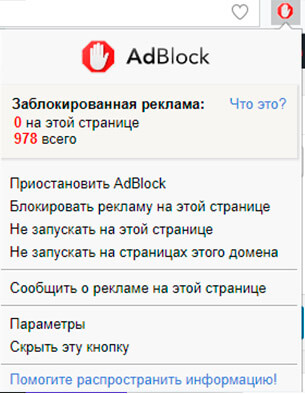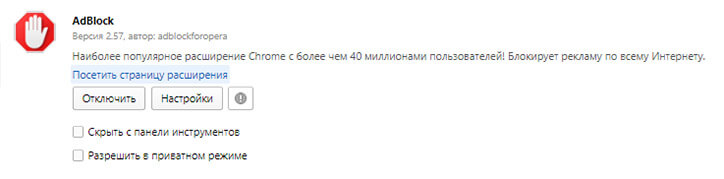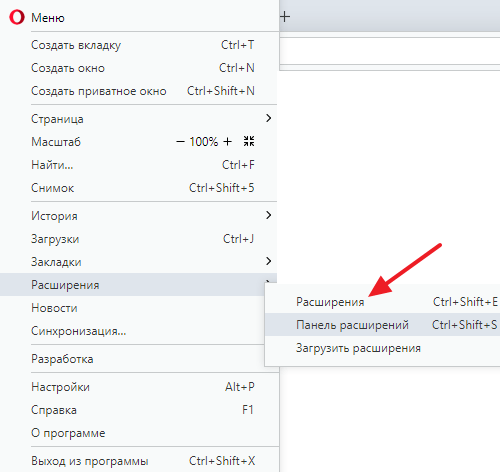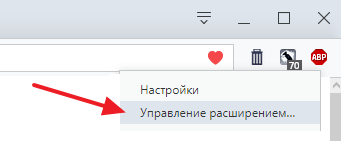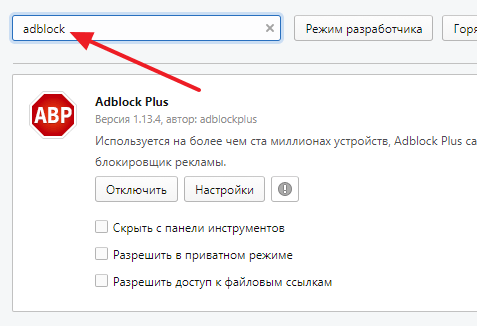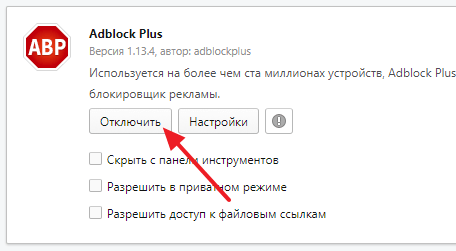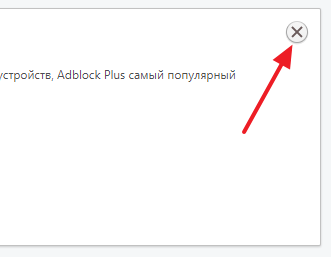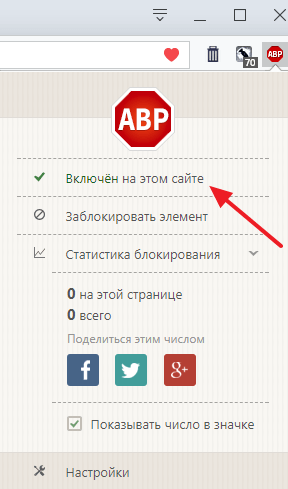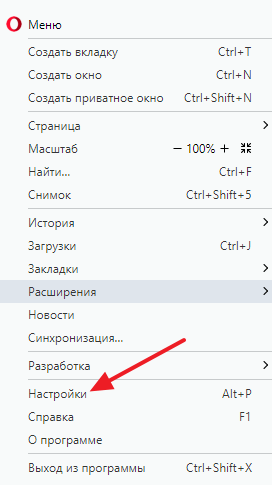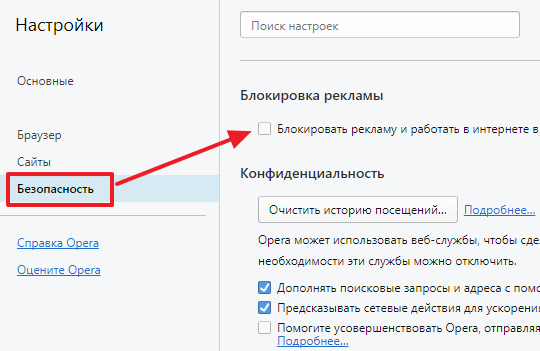Как выключить блокировщик рекламы в опере
Как отключить Adblock в браузере Opera
Практически каждому опытному интернет пользователю известно, что браузер Опера стал одним из первых программных продуктов, который встроил в свой основной функционал блокировщик рекламы. Таким образом, непосредственно после его установки Вы можете раз и навсегда забыть о раздражающих меди материалах, которые используются для продажи Вам не нужных товаров.
Непременно, в сети Интернет существуют ресурсы, где данный функционал не способен работать должным образом, или Вы желаете увидеть ту или иную рекламу. В таких случаях каждый пользователь может самостоятельно отключить или настроить Adblock в Opera для компьютера без особых усилий.
Способы управления стандартным расширением
Для того, чтобы справиться с этой задачей, Вам потребуется зайти в меню основных настроек, а затем выбрать пункт «Управление исключением» около соответствующего значка. После клика на «Добавить сайт» появится соответствующее окно, куда Вы можете ввести или вставить скопированную ссылку. В конце концов Вам нужно будет нажать на кнопку «ОК» или «Готово».
Конечным пользователям может показаться данный способ несколько сложным, поэтому был разработан и альтернативный метод. На нужном сайте около адресной строки Вам следует нажать на значок блокировщика, а затем нажать на пункт, который внесет конкретный сайт в исключения. Данный способ является наиболее простым, поэтому многие предпочитают пользоваться именно им.
Управление альтернативными блокировщиками рекламы
Стоит понимать, что существуют как базовые, так и продвинутые инструменты, которые могут использоваться абсолютно каждым пользователем. Одним из таких стало расширение AdBlock Plus, которое стало очень популярным во всем мире.
Вы можете установить обе версии расширения, что позволит Вам раз и навсегда забыть о вездесущей рекламе. Тем не менее, на более слабых компьютерах несколько использование большого количества расширений может привести к некоторым тормозам и лагам, которые крайне нежелательны при работе.
Более того, в случае необходимости Вам потребуется отключать оба инструмента, что также приведет к некоторым временным потерям. Каждый пользователь должен самостоятельно решать о необходимости использования нескольких расширений, но, как показывает практика, польза от двух версий не такая уж и существенная.
Правила отключения AdBlock Opera
Дополнительный блокировщик рекламы, как и любое другое расширение в браузере Opera для телефона или компьютера, можно удалить следующим образом:
В целом, все настройки строго регулируемые и могут быть изменены в считанные минуты. Также рекомендуется своевременно проводить обновления встроенных фильтров, чтобы скрытие рекламы происходило должным образом. Помните, что гораздо эффективнее создавать собственные правила для часто посещаемых сайтов, чем вовсе отключать AdBlock в браузере Opera.
Как отключить Adblock в Opera
Сейчас очень многие используют расширение Adblock для блокировки рекламы. Обычно это расширение тихо делает свою работу и не создает пользователю лишних проблем. Но, бывают и исключения. Например, на старых компьютерах Adblock может создавать слишком большую нагрузку и замедлять загрузку страниц. Кроме этого, некоторые сайты могут определять наличие расширения Adblock в браузере и ограничивать возможности пользователя.
Столкнувшись с подобной проблемой, пользователи задаются вопросом, как отключить Adblock. Если вас также интересует этот вопрос, то в данной статье мы продемонстрируем как это делается на примере веб-браузера Opera.
Отключаем расширение Adblock
Для того чтобы полностью отключить расширение Adblock, который блокирует показ рекламы, вам нужно сначала открыть страницу со списком всех установленных расширений. Делается это очень просто. Нажимаем на кнопку «Меню», которая находится в левом верхнем углу браузера Опера, и переходим в раздел «Расширения».
Также список установленных расширений можно открыть с помощью комбинации клавиш CTRL-SHIFT-E либо кликнув правой кнопкой мышки по иконке любого расширения в правом углу окна Оперы.
Так или иначе, перед вами откроется список всех расширений, которые были установлены в веб-браузере Опера. Для того чтобы отключить Адблок вам нужно найти его в этом списке. Если расширений много, то для поиска нужного можете воспользоваться поисковой строкой, которая находится вверху страницы.
После того как расширение Адблок найдено его можно отключить, для этого нужно нажать на кнопку «Отключить». После отключения Адблок станет не активным, и реклама перестанет блокироваться. Позже, если это понадобится, вы сможете зайти в список расширений и снова включить Адблок.
При желании, Адблок можно удалить полностью. Для этого нужно нажать на крестик справа от расширения. В этом случае Адблок будет полностью удален из вашего браузера и если в будущем вы снова заходите его использовать, то его придется устанавливать заново.
Нужно отметить, что вы можете отключить Адблок только на одном сайте, без полного отключения данного расширения. В этом случае реклама перестанет блокироваться токльо на выбранном вами сайте. Для этого нужно кликнуть левой кнопкой мышки по иконке Адблока, которая находится в правом верхнем углу окна Оперы, и в открывшемся окне кликнуть на «Включен на этом сайте». В результате статус Адблока изменится на «Отключен на этом сайте» и реклама перестанет блокироваться.
Нужно отметить, что сейчас существует масса различных расширений для блокировки рекламы, например, кроме Адблока рекламу в вашем браузере могут блокировать Adguard, uBlock и другие расширения. Поэтому если вы отключили Адблок, но реклама все равно блокируется, то вам нужно проверить список расширений, возможно там установлен еще один блокировщик рекламы.
Отключаем встроенную блокировку рекламы
Кроме Адблока, рекламу может блокировать и сам веб-браузер Опера. Такая функция есть в настройках Оперы и если ее случайно включить, то можно потом долго разбираться почему реклама продолжает блокироваться если Адблок и другие подобные расширения отключены.
Для того чтобы отключить встроенный блокировщик рекламы в Опера нужно нажать на кнопку «Меню» в правом верхнем углу окна и перейти в настройки браузера. Также настройки можно открыть с помощью комбинации клавишу ALT-P.
В настройках Оперы нужно перейти в раздел «Безопасность» и отключить функцию «Блокировать рекламу».
Данная функция находится в самом верху страницы, так что ее легко найти. Но, если с этим возникают сложности, то можете воспользоваться поиском по настройкам. Для этого вверху страницы предусмотрена специальная поисковая строка.
Создатель сайта comp-security.net, автор более 2000 статей о ремонте компьютеров, работе с программами, настройке операционных систем.
Задайте вопрос в комментариях под статьей или на странице «Задать вопрос» и вы обязательно получите ответ.
Как отключить Адблок в Опере, отключить блокировщик рекламы
02.09.2019 Программы 201 Просмотров
Сейчас очень многие используют расширение Adblock для блокировки рекламы. Обычно это расширение тихо делает свою работу и не создает пользователю лишних проблем.
Но, бывают и исключения. Например, на старых компьютерах Adblock может создавать слишком большую нагрузку и замедлять загрузку страниц. Кроме этого, некоторые сайты могут определять наличие расширения Adblock в браузере и ограничивать возможности пользователя.
Столкнувшись с подобной проблемой, пользователи задаются вопросом, как отключить Adblock. Если вас также интересует этот вопрос, то в данной статье мы продемонстрируем как это делается на примере веб-браузера Opera.
Отключаем расширение Adblock
Для того чтобы полностью отключить расширение Adblock, который блокирует показ рекламы, вам необходимо сначала открыть страницу со списком всех установленных расширений. Делается это очень просто. Нажимаем на кнопку «Меню», которая находится в левом верхнем углу браузера Опера, и переходим в раздел «Расширения».
Также список установленных расширений можно открыть с помощью комбинации клавиш CTRL-SHIFT-E либо кликнув правой кнопкой мышки по иконке любого расширения в правом углу окна Оперы.
Так или иначе, перед вами откроется список всех расширений, которые были установлены в веб-браузере Опера. Для того чтобы отключить Адблок вам необходимо найти его в этом списке. Если расширений много, то для поиска необходимого можете воспользоваться поисковой строкой, которая находится вверху страницы.
После того как расширение Адблок найдено его можно отключить, для этого необходимо нажать на кнопку «Отключить». После отключения Адблок станет не активным, и реклама перестанет блокироваться. Позже, если это понадобится, вы сможете зайти в список расширений и снова включить Адблок.
При желании, Адблок можно удалить полностью. Для этого необходимо нажать на крестик справа от расширения. В этом случае Адблок будет полностью удален из вашего браузера и если в будущем вы снова заходите его использовать, то его придется устанавливать заново.
необходимо отметить, что вы можете отключить Адблок только на одном сайте, без полного отключения данного расширения. В этом случае реклама перестанет блокироваться токльо на выбранном вами сайте. Для этого необходимо кликнуть левой кнопкой мышки по иконке Адблока, которая находится в правом верхнем углу окна Оперы, и в открывшемся окне кликнуть на «Включен на этом сайте». В результате статус Адблока изменится на «Отключен на этом сайте» и реклама перестанет блокироваться.
необходимо отметить, что сейчас существует масса различных расширений для блокировки рекламы, например, кроме Адблока рекламу в вашем браузере могут блокировать Adguard, uBlock и другие расширения. Поэтому если вы отключили Адблок, но реклама все равно блокируется, то вам необходимо проверить список расширений, возможно там установлен еще один блокировщик рекламы.
Отключаем встроенную блокировку рекламы
Кроме Адблока, рекламу может блокировать и сам веб-браузер Опера. Такая функция есть в настройках Оперы и если ее случайно включить, то можно потом долго разбираться почему реклама продолжает блокироваться если Адблок и другие подобные расширения отключены.
Для того чтобы отключить встроенный блокировщик рекламы в Опера необходимо нажать на кнопку «Меню» в правом верхнем углу окна и перейти в настройки браузера. Также настройки можно открыть с помощью комбинации клавишу ALT-P.
В настройках Оперы необходимо перейти в раздел «Безопасность» и отключить функцию «Блокировать рекламу».
Данная функция находится в самом верху страницы, так что ее легко найти. Но, если с этим возникают сложности, то можете воспользоваться поиском по настройкам. Для этого вверху страницы предусмотрена специальная поисковая строка.
Как отключить adblock в браузерах
Как отключить AdBlock (блокировщика рекламы)
Как отключить или включить блокировку рекламы в браузере Opera
В данной статье показаны действия, с помощью которых можно отключить или включить блокировку рекламы в браузере Opera с помощью встроенного блокировщика рекламы.
Блокировщик рекламы Opera встроен прямо в браузер и теперь нет необходимости устанавливать различные расширения для блокировки рекламы.
По умолчанию блокировщик рекламы Opera отключен, но при необходимости можно его включить или отключить в настройках браузера.
Блокировка рекламы ускоряет загрузку страниц. При блокировке рекламы также блокируется множество отслеживающих файлов cookie и останавливаются различные сценарии майнинга криптовалюты.
При необходимости можно отключить или включить блокировку рекламы на всех сайтах или на определенных (конкретных) сайтах.
Как отключить или включить блокировку рекламы в основных настройках браузера Opera
Чтобы включить или отключить блокировку рекламы, откройте главное меню браузера и выберите пункт Настройки или нажмите сочетание клавиш Alt + P или Ctrl + F12.
Затем в основных настройках браузера, в правой части окна в разделе Блокировка рекламы включите или отключите параметр Блокировать рекламу и работать в интернете в три раза быстрее
Как отключить или включить блокировку рекламы в меню «Простая настройка»
Как отключить или включить блокировку рекламы на определенных сайтах
При включенной блокировке рекламы в объединенной адресной строке и строке поиска будет отображаться значок
Если вы доверяете сайту, то в качестве исключения можно разрешить показ рекламы на нем.
Откройте надежный сайт, на котором есть заблокированные объявления, в объединенной адресной строке нажмите на значок 
Также в панели «Блокировка рекламы» отображается количество заблокированных баннеров и доступна функция тест скорости.
Таким образом можно включить или отключить блокировку рекламных объявлений в браузере Opera для любого веб-сайта.
Используя рассмотренные выше действия, можно отключить или включить блокировку рекламы в браузере Opera на всех сайтах или только на определенных сайтах.
Как отключить AdBlock в браузере Opera
На рынке представлены десятки плагинов, эффективно защищающих стационарную платформу от рекламного контента (всплывающих окон, баннеров и попыток фишинга). Однако не всегда желания соответствуют действительности. Сегодня мы поговорим о том, как отключить AdBlock в Опере, также в процессе повествования рассмотрим несколько эффективных методов достижения желаемого.
Инструкция
Существует несколько способов деактивировать встроенный функционал Адблока – все зависит от конкретной цели пользователя. Это либо временное отключение на период «общения» с какой-то интернет-площадкой или долгосрочное выключения.
В зависимости от этого корректируется и последовательность действий, долг же повествователя требует удовлетворения огонька любопытства в глазах читателей.
Для удобства восприятия разобьем дальнейшее повествование на несколько логических блоков.
Для отдельного сайта
Для блокировки AdBlock на время работы с сайтов достаточно выполнить следующую последовательность действий:
Полный вариант
Если по каким-то причинам AdBlock нужно выключить или вовсе удалить, то здесь воспользуемся следующей пошаговой инструкцией:
Таким простым способом можно не только временно деактивировать блокировщик рекламы, но и произвести полноценное удаление Адблока в Опере.
Подведем итоги
Разработчики стороннего ПО предоставили пользователям возможность управлять деятельностью своего детища. Опера же дает возможность «карать и миловать» расширения, использовать их наиболее рациональным способом.